Google スプレッドシートでパレート図を作成する方法 (ステップバイステップ)
パレート図は、棒を使用して個々のカテゴリの頻度を表示し、線を使用して累積頻度を表示するタイプのチャートです。
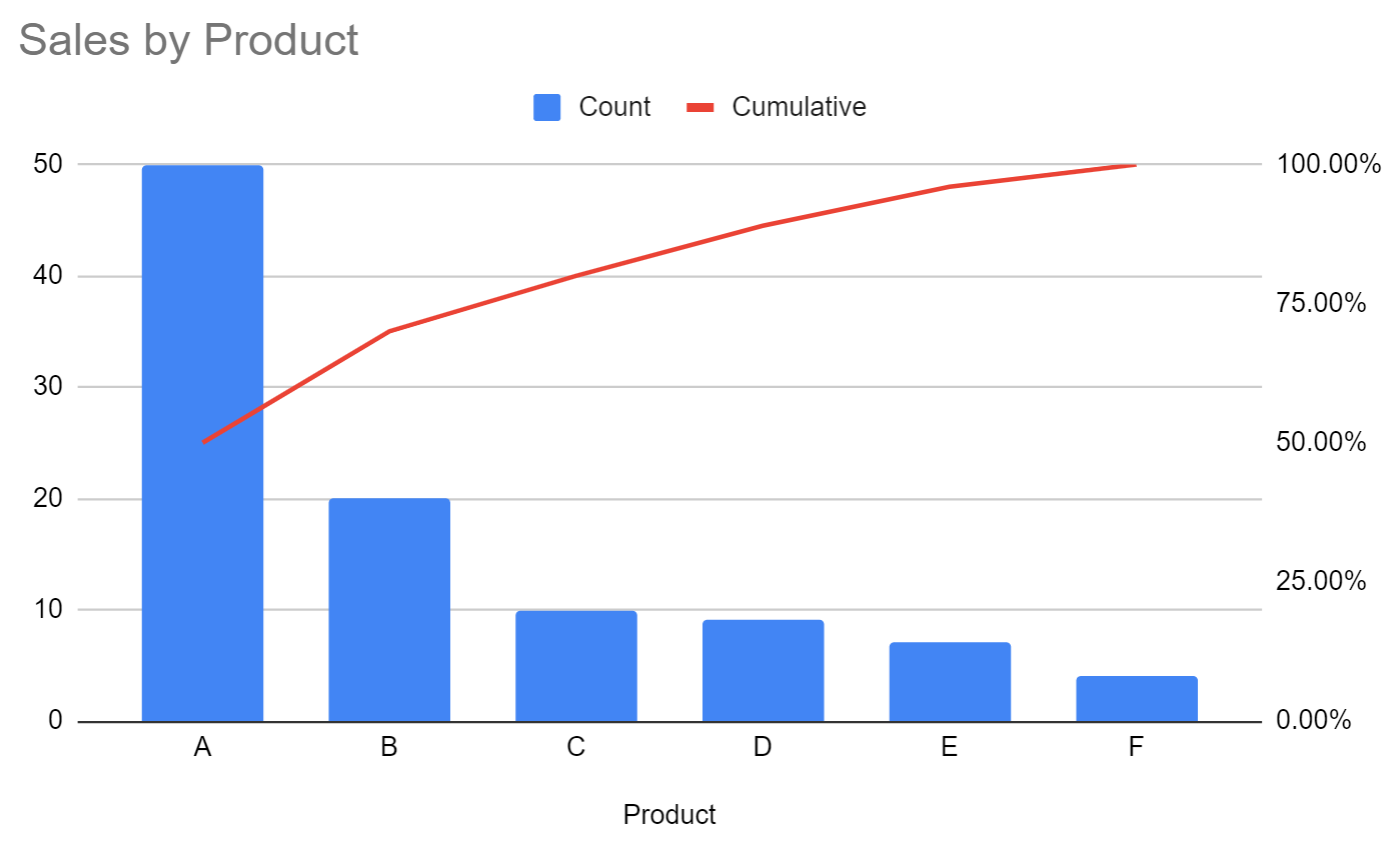
このチュートリアルでは、Google スプレッドシートでパレート図を作成する例を段階的に説明します。
ステップ 1: データを作成する
まず、企業の製品ごとの売上数を示す偽のデータセットを作成しましょう。
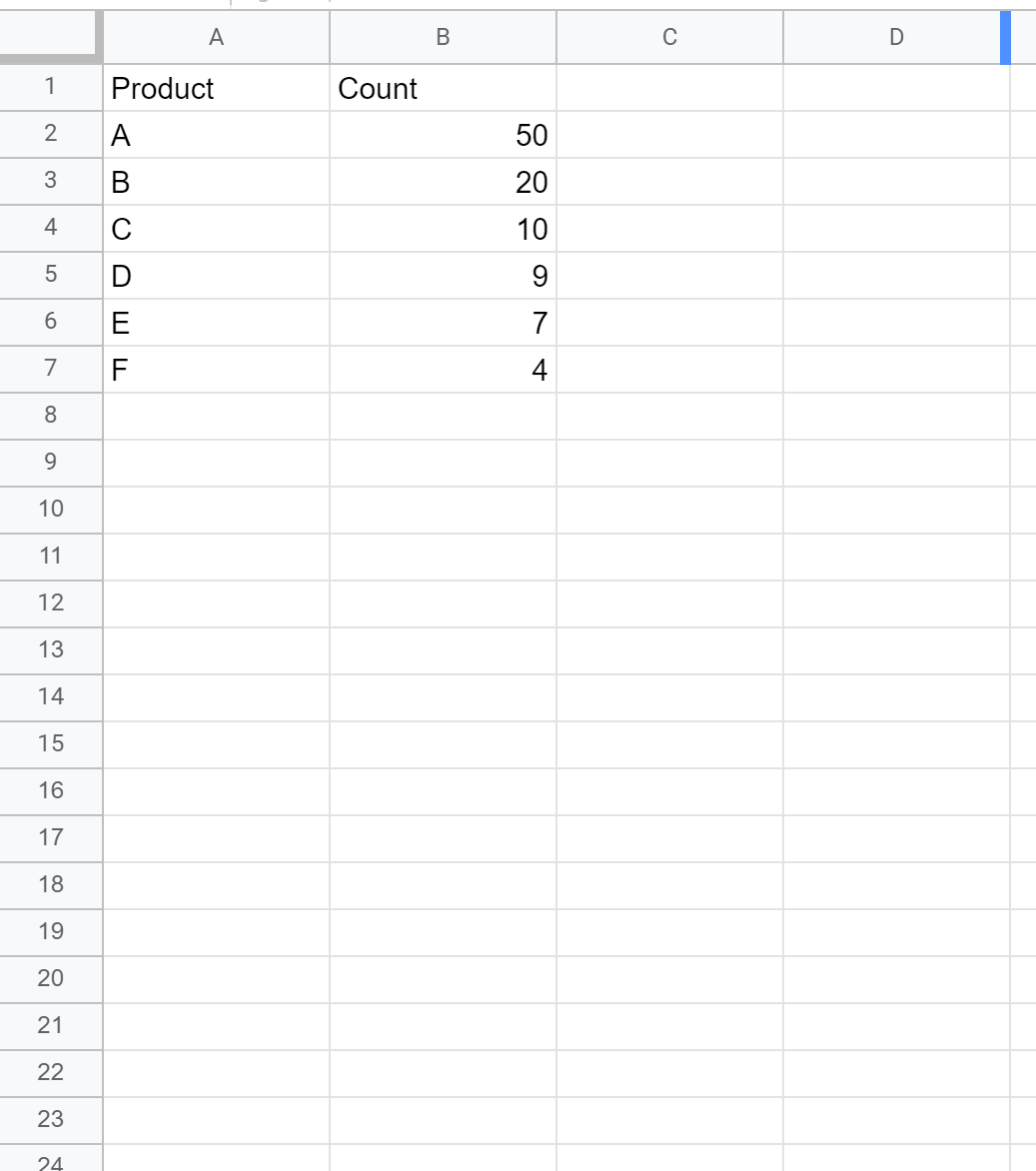
ステップ 2: 累積頻度を計算する
次に、セル C2 に次の数式を入力して、累積頻度を計算します。
=SUM( $B$2:B2 )/SUM( $B$2:$B$7 )
この数式を列 C の各セルにコピーします。
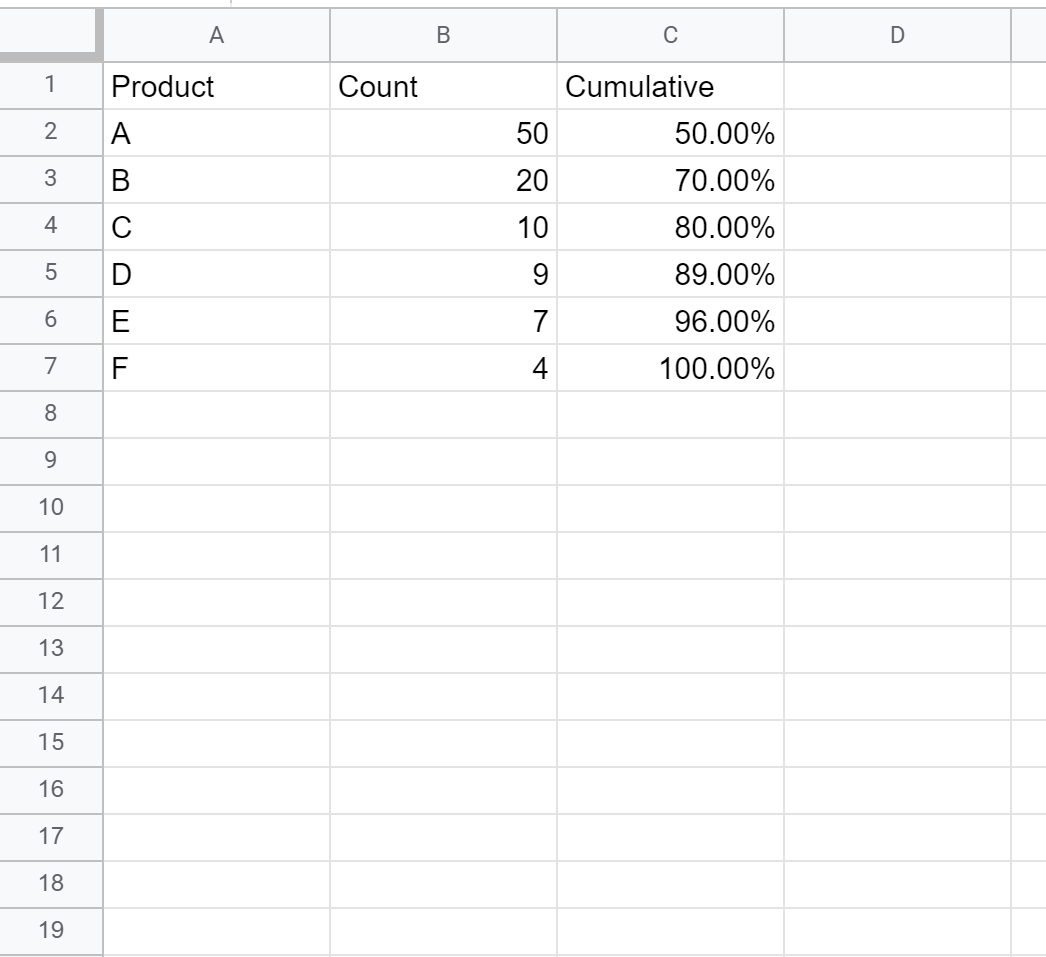
ステップ 3: コンボ チャートを挿入する
次に、3 つのデータ列を強調表示します。
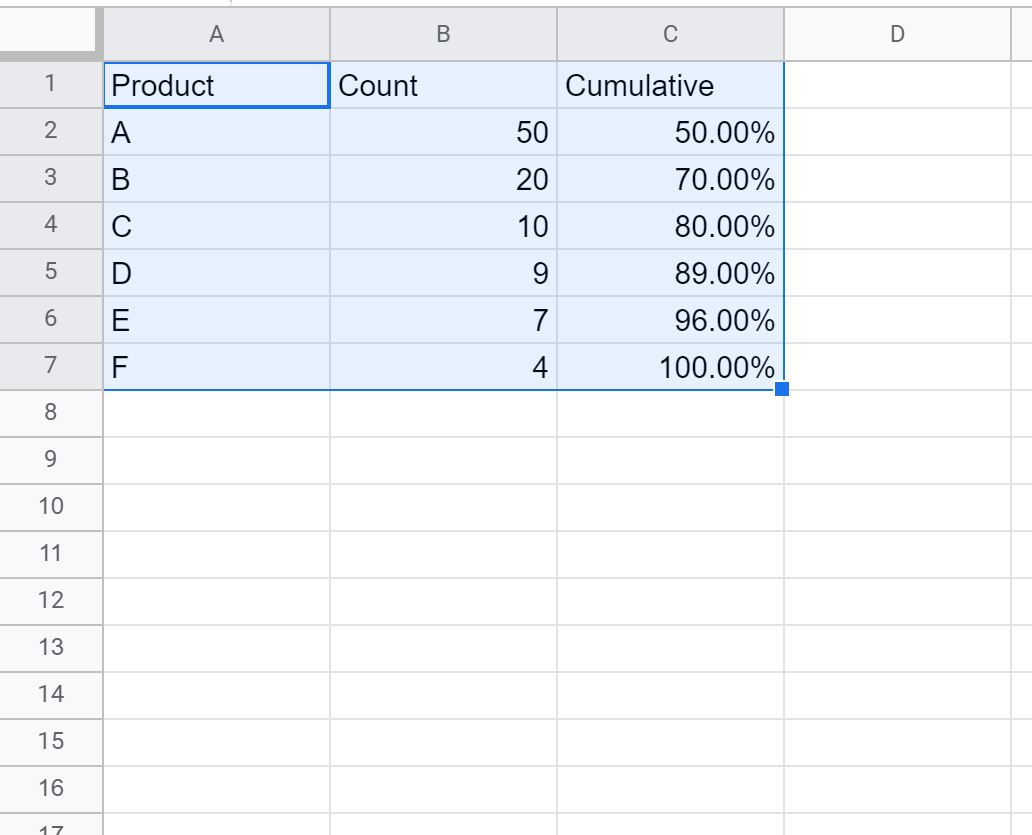
上部のリボンに沿って[挿入]タブをクリックし、ドロップダウン オプションから[グラフ]をクリックします。これにより、次の複合グラフが自動的に挿入されます。
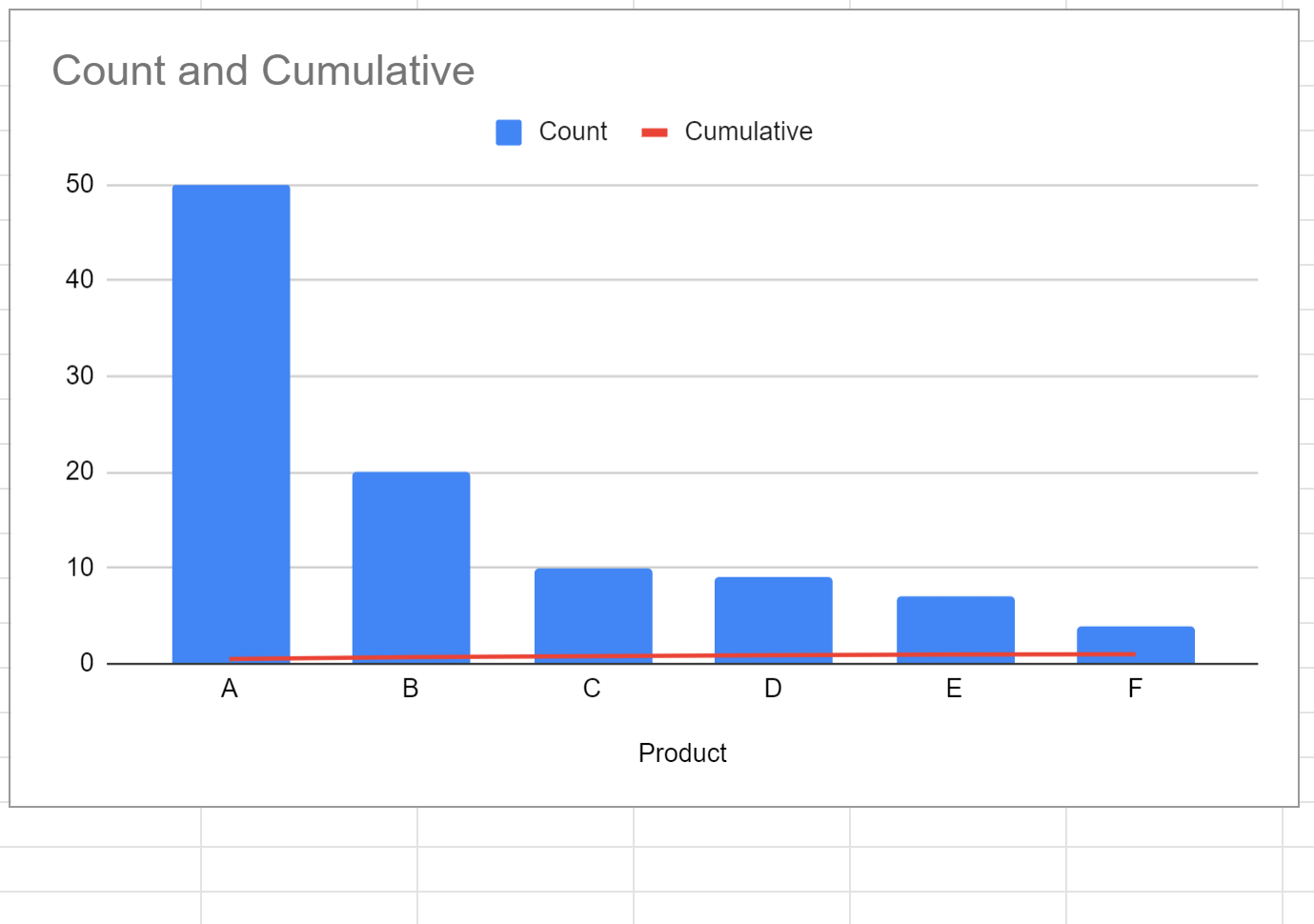
ステップ 4: 右 Y 軸を追加する
次に、チャート上のバーの 1 つを右クリックします。表示されるドロップダウン メニューで、 [系列]をクリックし、 [累積]をクリックします。
右側に表示されるメニューで、 「軸」ドロップダウン リストから「右軸」を選択します。
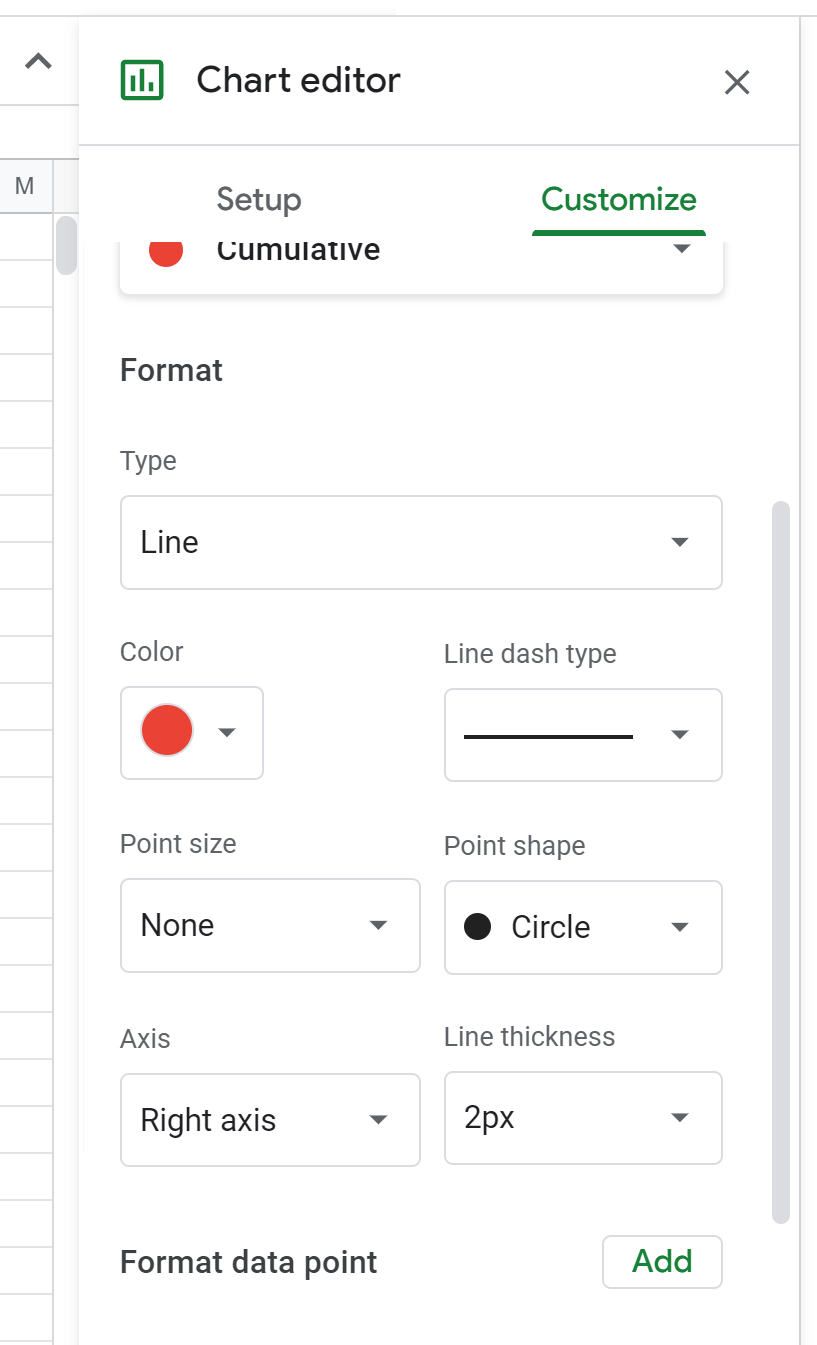
これにより、グラフの右側に別の Y 軸が自動的に追加されます。
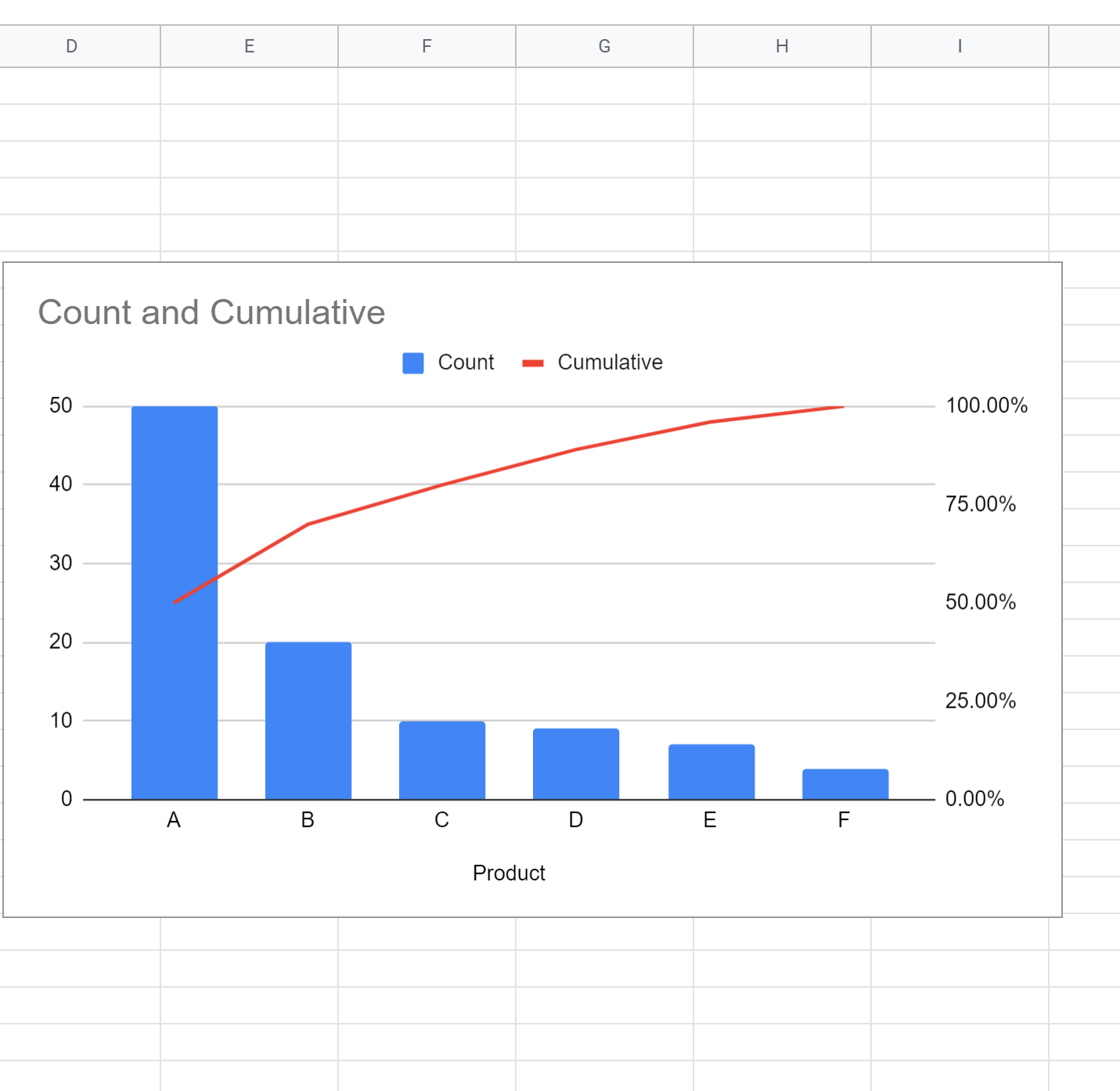
これでパレート図が完成しました。青いバーは各製品の個別の売上を示し、赤い線は製品の累計売上を示します。